Windows10怎么自动根据环境的明暗情况调节屏幕亮度。 Windows10自动根据环境的明暗情况调节屏幕亮度的方法。
时间:2017-07-04 来源:互联网 浏览量:
今天给大家带来Windows10怎么自动根据环境的明暗情况调节屏幕亮度。,Windows10自动根据环境的明暗情况调节屏幕亮度的方法。,让您轻松解决问题。
光线感应器就逐渐被很多电脑配备。有了这一装置后,我们就能让系统自动调节屏幕亮度,下面为大家介绍下Win10下如何开启这一设置,感兴趣的朋友可以尝试操作下如今越来越多在智能手机上应用过的科技转移到电脑身上,比如光线感应器就逐渐被很多电脑配备。有了这一装置后,我们就能让系统自动调节屏幕亮度。下面我们看看在Win10下如何开启这一设置。
操作方法
1.按Win+I打开设置,选择系统。
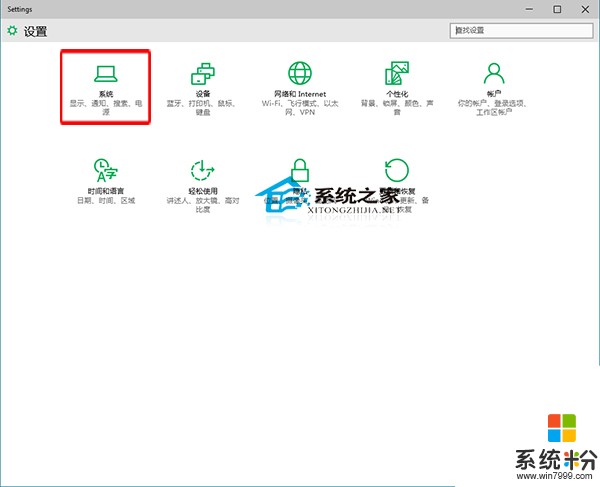
2.在显示设置中,拖动滑块,启动自动调整屏幕亮度。
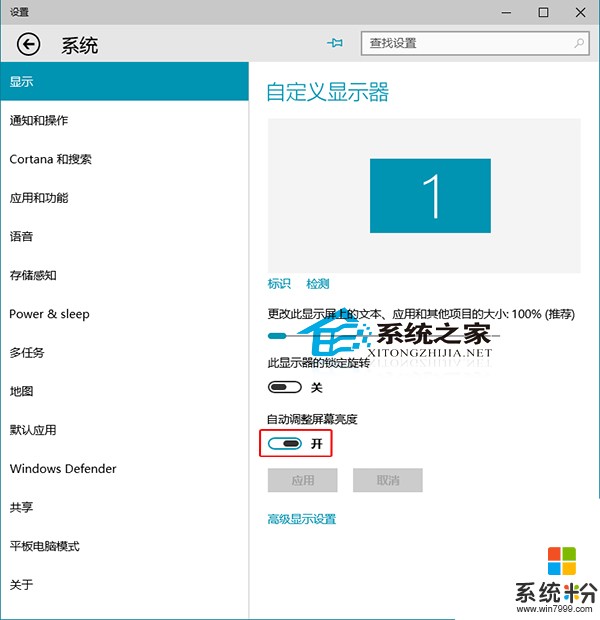
3.完成。
开启了这一设置后,电脑配备的光线感应器能够根据环境的明暗情况自动调节屏幕亮度,以适应人的眼睛。
以上就是Windows10怎么自动根据环境的明暗情况调节屏幕亮度。,Windows10自动根据环境的明暗情况调节屏幕亮度的方法。教程,希望本文中能帮您解决问题。
我要分享:
相关教程
- ·Thinkpad如何关闭屏幕亮度自动调节 Thinkpad关闭屏幕亮度自动调节的方法
- ·怎样让手机屏幕亮度调得更暗 让手机屏幕亮度调得更暗的方法
- ·联想电脑屏幕灰暗或亮度无法调节怎么解决 联想电脑屏幕灰暗或亮度无法调节怎么处理
- ·笔记本电脑怎么调节屏幕的亮度。 笔记本电脑调节屏幕的亮度的方法。
- ·ThinkpadWind8系统下怎样关闭屏幕亮度自动调节 ThinkpadWind8系统下关闭屏幕亮度自动调节的方法
- ·电脑屏幕亮度如何调 电脑屏幕亮度调节方法
- ·笔记本开麦克风没声音 笔记本麦克风没有声音
- ·宏基快捷启动键 宏基笔记本U盘启动指南
- ·图片怎么调整分辨率 如何快速调整图片的分辨率
- ·华硕笔记本usb接口在哪里 华硕笔记本BIOS USB接口启用教程
电脑软件教程推荐
电脑软件热门教程
- 1 破解360随身WiFi并启用被阉割的接收等功能的方法 怎么破解360随身WiFi并启用被阉割的接收等功能
- 2 豌豆荚怎么样下载软件呢 有没有什么比豌豆荚更好用的软件呢
- 3 求格雷盒子电脑端使用教程 求介绍绿网天下电脑端使用教程
- 4在qq无法播放视频怎么办 这几种方法解决qq无法播放视频的困扰
- 5台式电脑如何刻录光盘 用电脑要如何来刻制光盘
- 6局域网被限速如何破解 局域网被限速破解的方法有哪些
- 7iphone音量键坏了,苹果手机音量键坏了如何解决
- 8如何查询电脑系统是否激活 查询电脑系统是否激活的方法
- 9电脑的内存太少怎么办
- 10联想y400 Fn组合键如何使用 联想y400 Fn组合键使用的方法有哪些
